iPad Data Recovery - Gendan iMessages fra iCloud
 Skrevet af Valyn Hua / 01. april 2021 09:00
Skrevet af Valyn Hua / 01. april 2021 09:00 Jeg har ved et uheld slettet et sæt iMessages, men nu har jeg brug for dem tilbage af en meget vigtig årsag. Kan nogen fortælle mig, hvordan man henter slettede iMessages? Hjælp venligst!
iMessage er en instant messaging service udviklet af Apple, som arbejder i iOS 5 til den nyeste iOS 11. Over Wi-Fi eller mobilnetværk giver iMessage iPad-brugere mulighed for at sende og modtage gratis beskeder med andre Apple-brugere sammen med tekst, fotos, videoer, filer, kontakter, links.
Med opdateringen af iOS 10 eller nyere har iMessage flere interessante funktioner, som brugerne kan sende Bubble Effect, Screen Effect, Usynlig blæk, Klistermærker, Håndskrift Beskeder , Digital Touch.

Som følge heraf har flere og flere iPad-brugere en tendens til at bruge iMessage til at chatte med andre kontakter.
Men der er stadig nogle brugere, der ikke ved, hvordan man sender iMessages. De kan have svært ved at sende iMessages med held, og derefter sendes iMessages som tekstbeskeder.
Det kan skyldes, at iMessage-funktionen ikke er aktiveret.
Aktivér iMessage på iPad
Trin 1Gå til Indstillinger > Beskeder.
Trin 2Stryg for at tænde kontakten ved siden af iMessage.
På grund af de lave omkostninger ved at sende en iMessage modtager vi ofte alle former for spambeskeder. Vi kan ved en fejltagelse slette andre vigtige samtaler, mens du fjerner spambeskeder.
Når du støder på en sådan situation, er den første tanke, der hopper i dit sind, sandsynligvis at genoprette iPad med iCloud.
Hvis du oprettede en iCloud-backup lige før dine iMessages blev slettet, står du en god chance for at få dem tilbage gennem metode 2.
Måske er du ikke sikker på, at dine slettede meddelelser er inkluderet iCloud backup-filen. Og du er bekymret for, at selvom du nulstiller din telefon, får du ikke de ønskede resultater.
FoneLab - iPhone Data Recovery kan hjælpe dig få adgang til iCloud backup og lad dig se indholdet.
Fortsæt læsning for at lære mere.

Guide liste
1. Sådan deaktiveres "Ryst for at fortryde" på iPad
Det er irriterende, at dit netop indtastede indhold forsvandt, når iPad er rystet.
Hvis du har tendens til at ryste din iPad ved et uheld, skal du deaktivere Ryst for at fortryde for at forhindre, at teksten forsvinder.
Følg trinene for at slukke for denne funktion.
Trin 1 På din iPad, navigere til Indstillinger > Generelt > Tilgængelighed > Ryst for at fortryde.
Trin 2Stryg for at slukke Ryst for at fortryde.
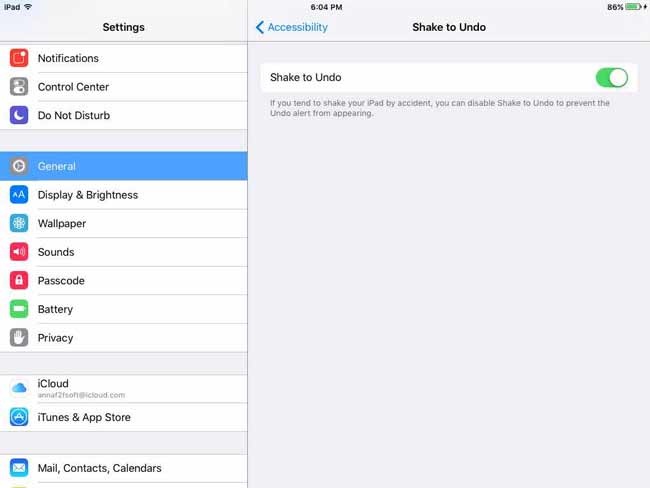
2. Sådan gendannes iMessages fra iCloud på iPad
Hvis du har sikkerhedskopieret dine slettede iMessages til iCloud, kan du heldigvis genoprette dem fra iCloud.
I forvejen skal du indse, at dette er en Intet eller Alt operation. Det betyder at du skal gendanne alle data i iCloud-backup i stedet for individuelle data.
Desuden bliver alle eksisterende data på iPad slettet for at gøre plads til backupfilen under genoprettelsesprocessen.
For sikkerheden kan du først sikkerhedskopiere eksisterende data på iPad.
Lad os se, hvordan vi skal handle næste gang.
Trin 1Tryk på Indstillinger > Generelt > Nulstil > Slet alt indhold og indstillinger På din iPad, tryk så på Slet igen for at bekræfte.

Trin 2Vent til iPad'en genstarter automatisk.

Trin 3Følg trinene på skærmen for at indstille iPad-sprog, data og mere, indtil du når Apps og data interface.
Trin 4Vælg Gendan fra iCloud backup og log ind på din iCloud-konto.
Trin 5 Dine alle backupfiler vil blive opført med forskellige datoer, vælg den relevante fra backuplisten og tryk på Gendan.
Når genoprettelsesprocessen er færdig, kan du gå til Besked app og se, om dine vigtige meddelelser kom tilbage.
Måske nægter du det nulstil din iPad, eller du vil forhåndsvise indholdet af din sikkerhedskopifil. Så kan næste måde hjælpe dig med at gøre alt dette.
Du kan også lære: Sådan gendannes tekstmeddelelser fra iCloud.
3. Sådan får du adgang til iMessages på iCloud med FoneLab
For at sikre sikkerheden for alle data på din iPad, er det bedste valg at bruge et tredjeparts værktøj.
FoneLab - iPhone Data Recovery er i stand til at scanne alle data i iCloud backup og lade dig se indholdet af hver backup fil. Det kan kun udtrække dine krævede data uden at påvirke andre data på din iPad.
Med FoneLab til iOS vil du gendanne de mistede / slettede iPhone-data, herunder fotos, kontakter, videoer, filer, WhatsApp, Kik, Snapchat, WeChat og flere data fra din iCloud eller iTunes-sikkerhedskopi eller enhed.
- Gendan fotos, videoer, kontakter, WhatsApp og flere data let.
- Forhåndsvisning af data inden gendannelse.
- iPhone, iPad og iPod touch er tilgængelige.
Lad os komme igang.
Trin 1 Gratis download og installer softwaren på din computer. Både PC og Mac versioner er tilgængelige for dig.
Trin 2Åbn denne software på din computer. Vælg derefter iPhone Data Recovery > Gendan fra iCloud Backup-fil.
Trin 3 Indtast din iCloud-konto og adgangskode, og din backuphistorik vises i tabellen.

Trin 4 Download dine sikkerhedskopieringsfiler og start scanningen.
Trin 5 Klik Beskeder fra kataloget i venstre sidefelt for at forhåndsvise indholdet.

Trin 6 Kontroller emnerne og klik Recover.
Trin 7 De genoprettede iMessages gemmes på din computer i HTML-format.
Denne software kan fungere perfekt til alle iOS-enheder. For eksempel kan du bruge det til Gendan data på iPhone , Gendan data fra iPod.
Klik nu under link for at placere det på dit computersystem og giv det et skud!
Med FoneLab til iOS vil du gendanne de mistede / slettede iPhone-data, herunder fotos, kontakter, videoer, filer, WhatsApp, Kik, Snapchat, WeChat og flere data fra din iCloud eller iTunes-sikkerhedskopi eller enhed.
- Gendan fotos, videoer, kontakter, WhatsApp og flere data let.
- Forhåndsvisning af data inden gendannelse.
- iPhone, iPad og iPod touch er tilgængelige.
